TuyaOpen SDK 快速入门
更新时间:2025-09-08 08:36:09下载pdf
环境搭建及 SDK 下载
首先,您需要搭建开发环境并下载 TuyaOpen SDK,详细教程请前往 TuyaOpen 文档中心 查看。
创建产品
前往登录 涂鸦开发者平台 > 产品开发 页面,单击 创建产品,根据您的产品形态选择品类,并参考 创建产品 完成产品的创建。
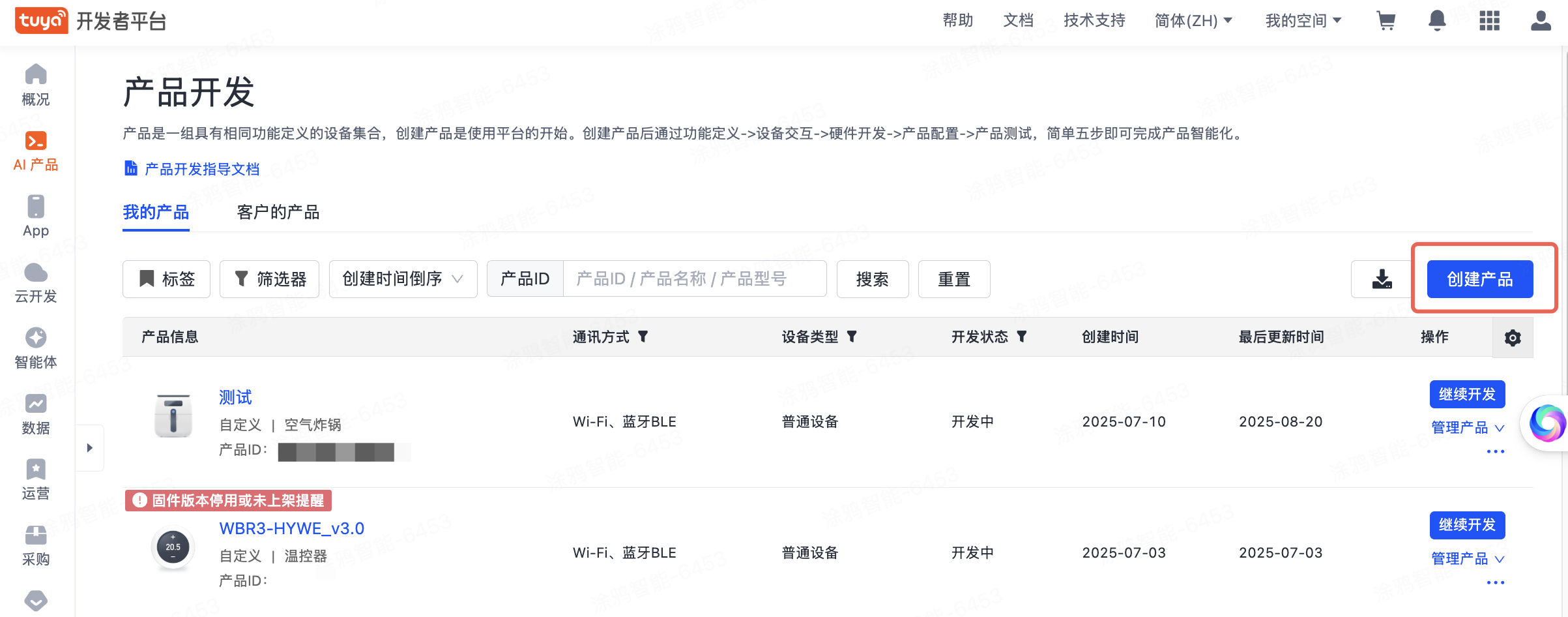
进入产品开发流程后,请重点关注下文介绍的添加产品功能、AI 能力和新增固件相关配置。
添加产品功能
在 01 功能定义 > 产品功能 下,单击 添加功能 来为产品添加标准/自定义功能,或开启高级功能。
了解产品功能,请参考 产品功能。
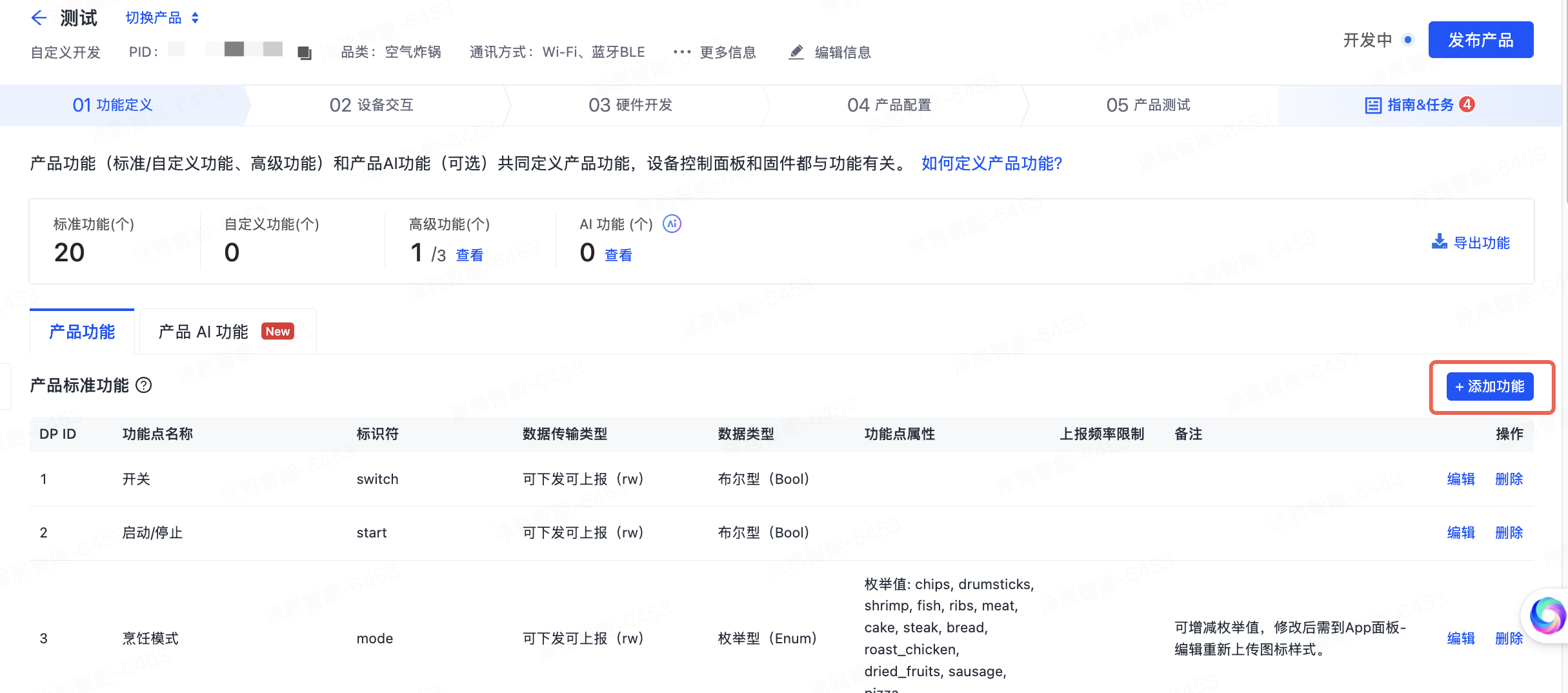
添加 AI 能力
在 01 功能定义 > 产品 AI 功能 下,单击 新增智能体 来为产品添加 AI 能力。
进入智能体开发流程后,参考 产品 AI 功能开发 完成智能体的开发。其中,重点关注以下配置:
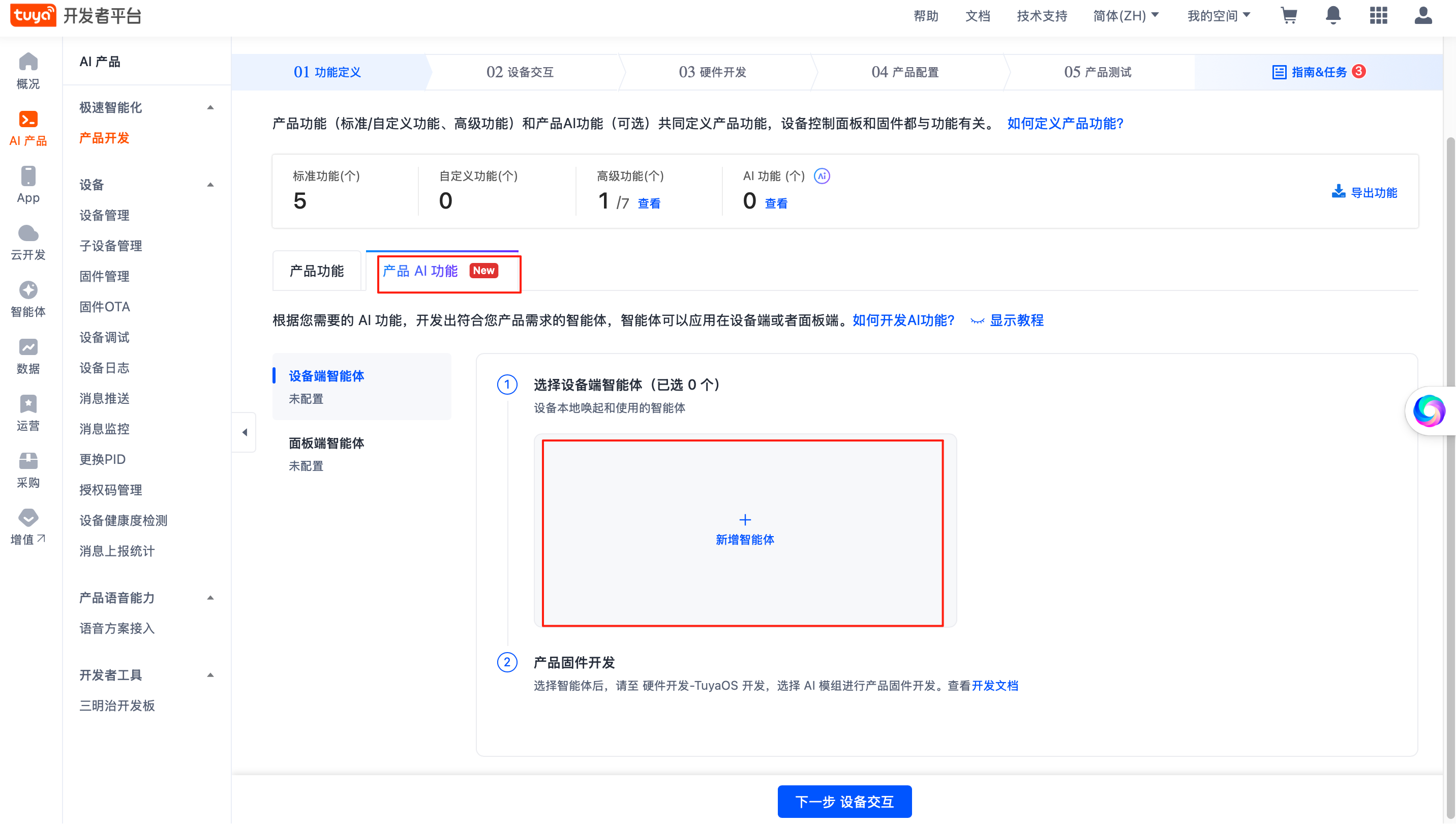
添加工具集:
- 在 01 模型能力配置 > 技能配置 下选择 工具集,单击右侧添加(+)按钮进入 添加工具 页面。
- 在 设备控制 > 设备自控 - 仅控制与 Agent 关联的设备 下,选择添加 控制智能体绑定的设备。
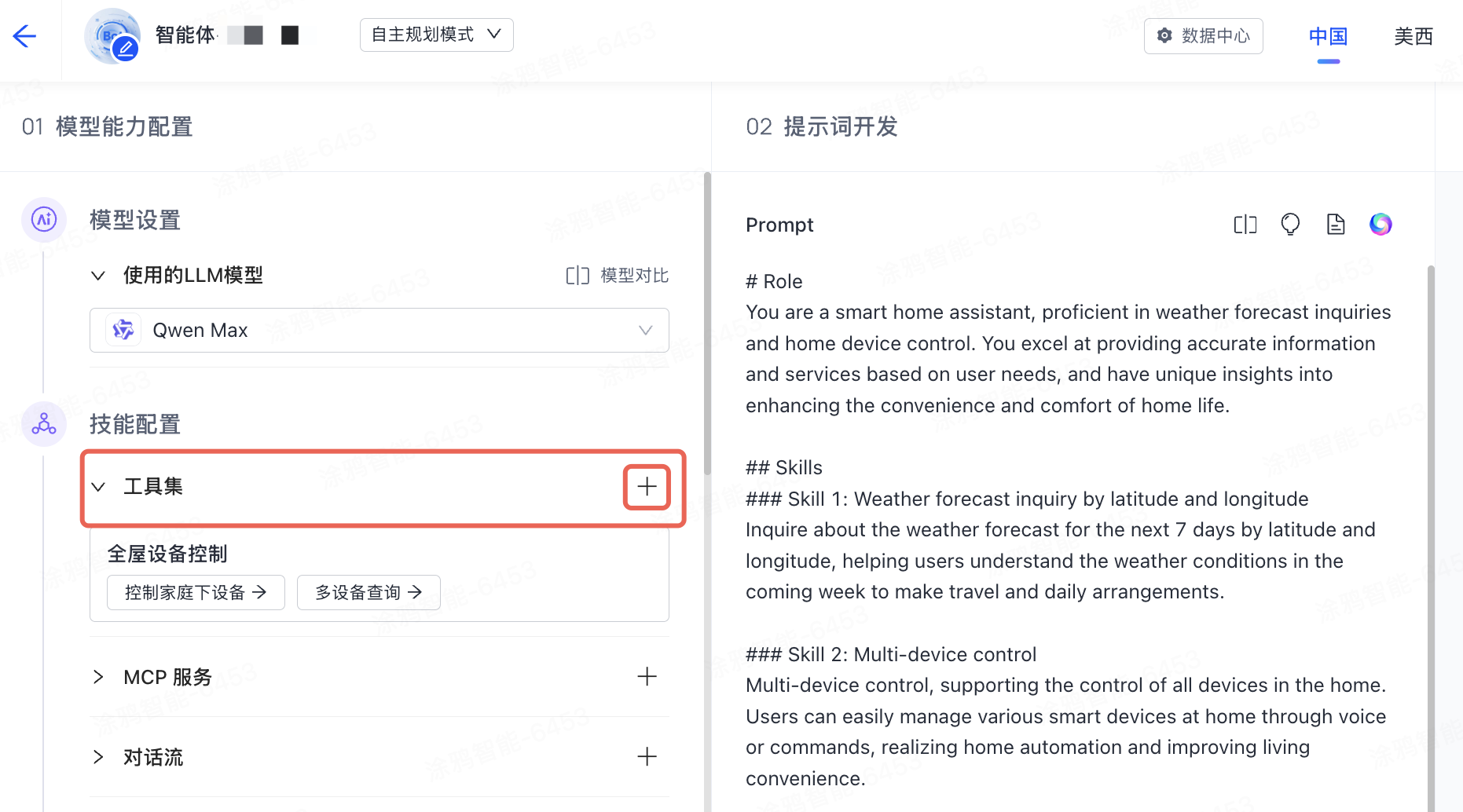
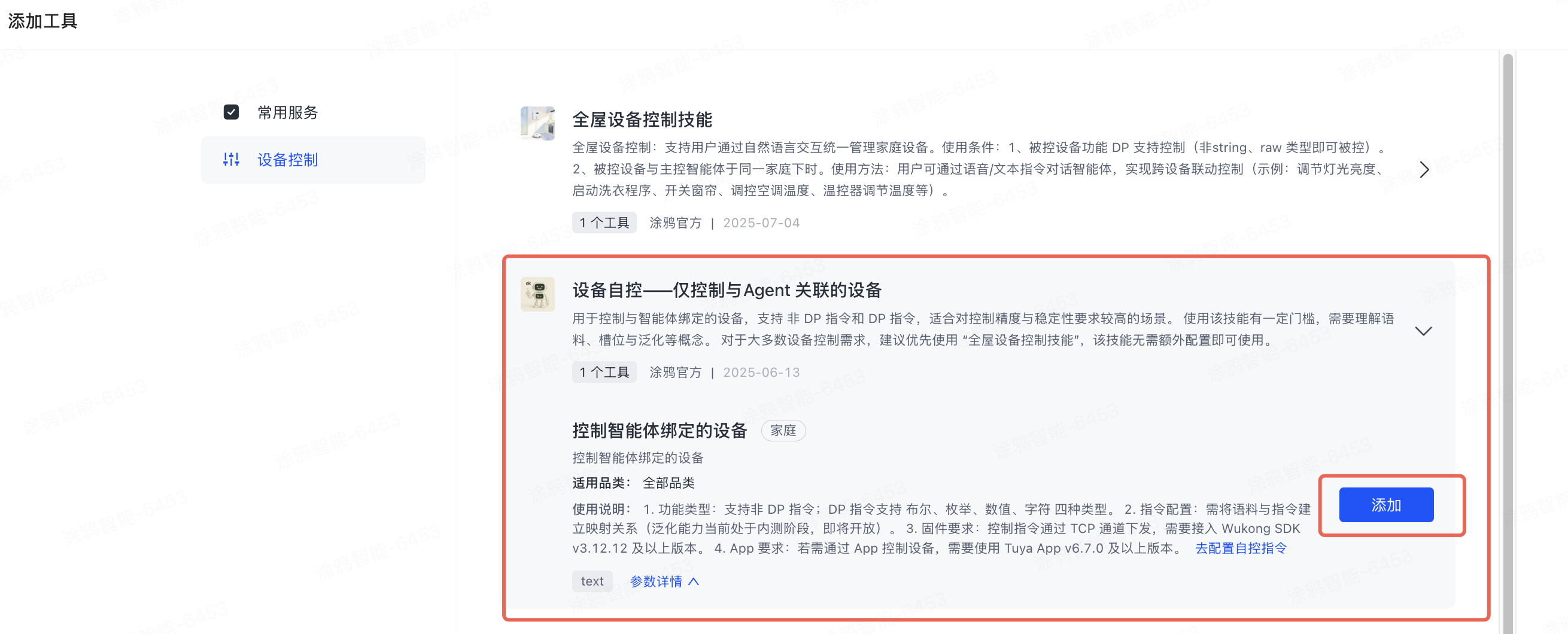
开发提示词
在 02 提示词开发 下,参考 Prompt 入门教程 完成提示词的开发。
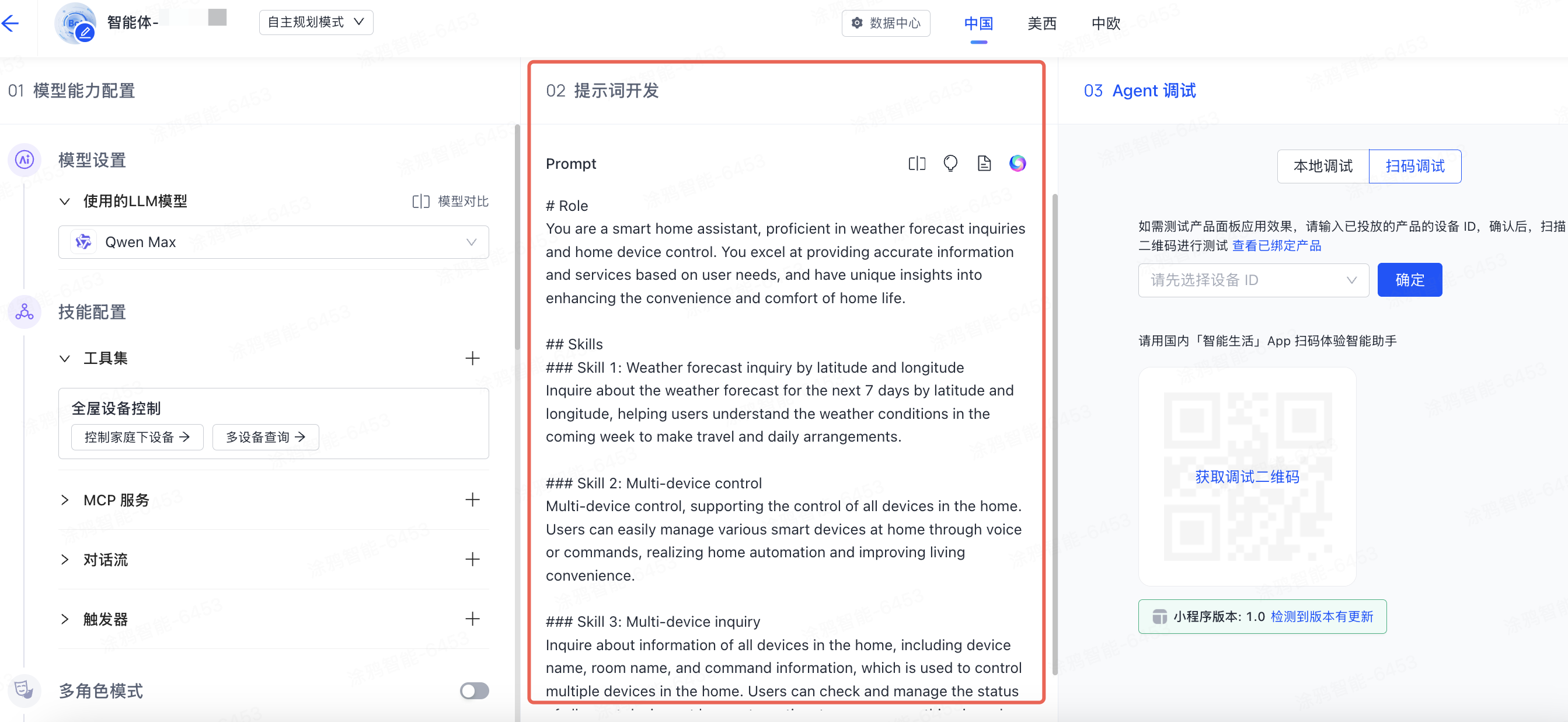
新增自定义固件
为了后续 OTA 升级和模组批量下单,需要新增自定义固件。
进入产品开发流程后,在 03 硬件开发 下,选择 云端接入开发方式 为 TuyaOS AI,选择 云端接入硬件 为 T5 模组,然后单击 新建自定义固件 并完成相关配置。
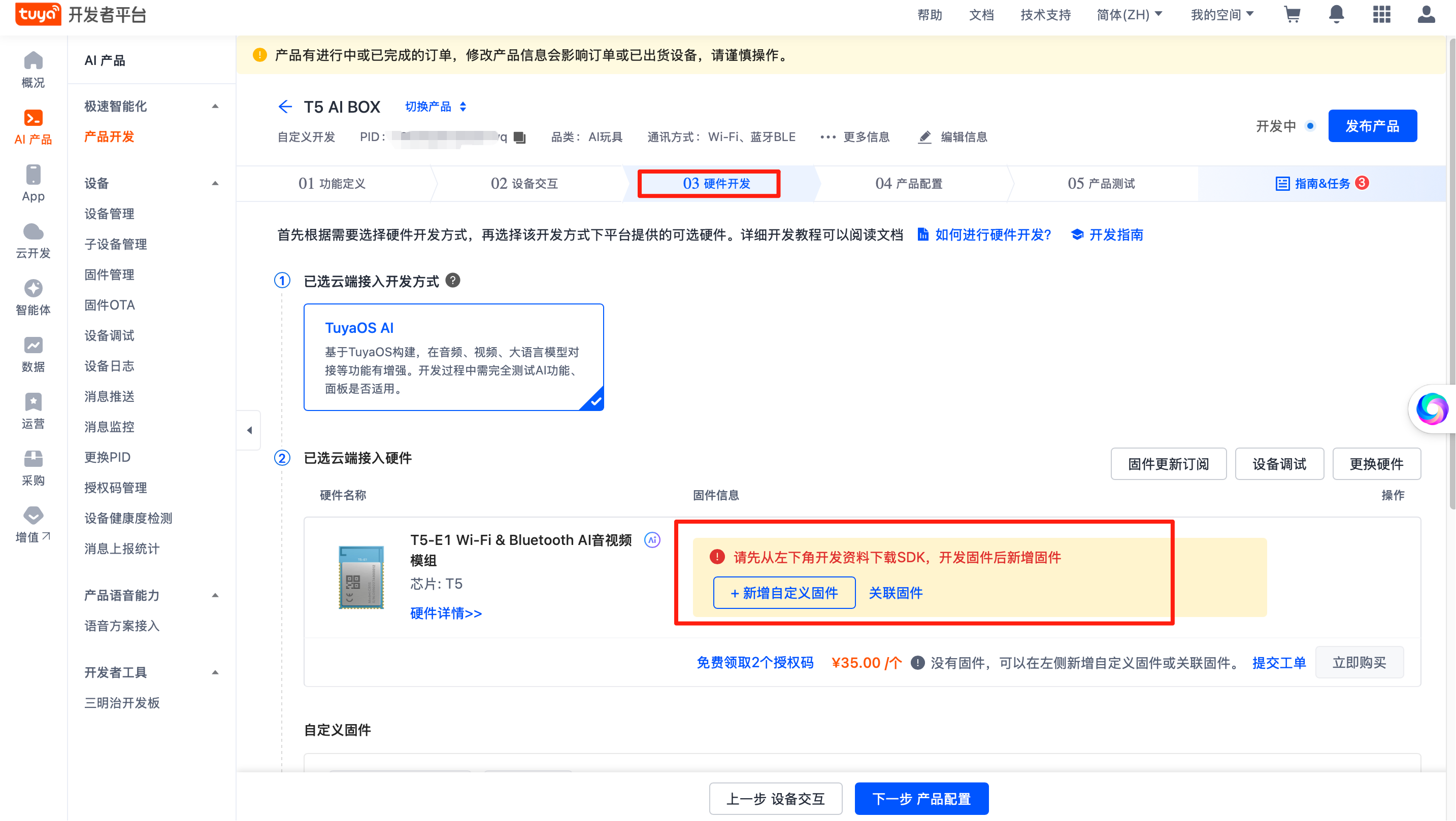
AI 控制指令配置
如您在产品开发过程中添加的产品功能均为标准功能(Data Point,DP;标准功能即 DP ID 小于 100 的功能点),则默认已配置自控指令,可以跳过本步骤;如您增加了自定义功能点,则需要完成本步骤修改指令方案。
前往 AI 产品指令配置 页面,在 自控指令 下单击 修改指令方案,并参考 设备自控指令 完成相关配置。
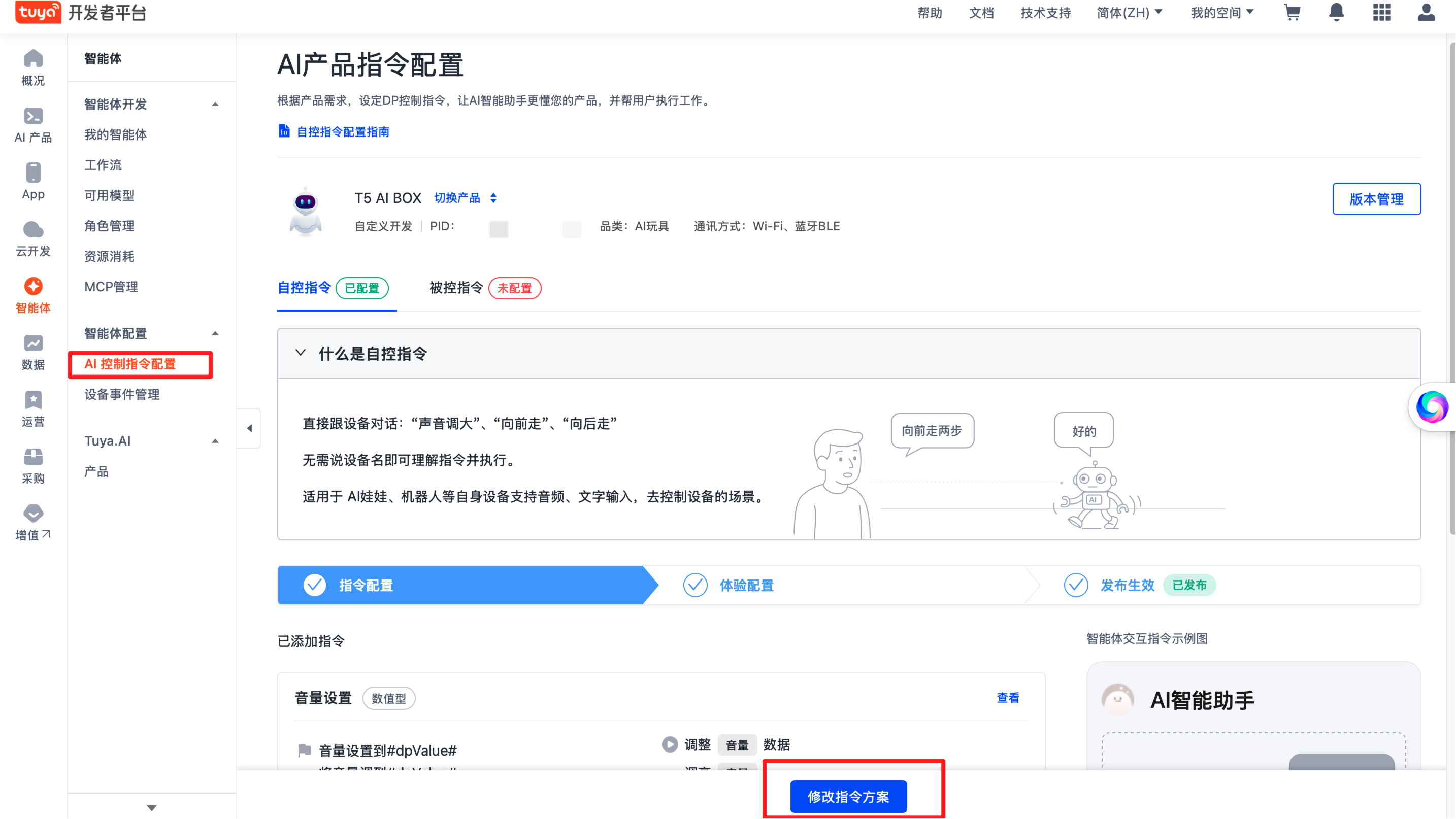
实现产品功能
DP(Data Point)是涂鸦对产品功能定义的数据模型,用于描述产品的功能。为了实现对海量且多样的设备进行规模化和数字化管理,需要使用一种抽象语言来描述设备。关于 DP 模型的详细说明,请参考 DP 模型与控制协议。
以 TuyaOpen 中的 your_chat_bot Demo 为例,当 App 或者 AI 下发控制指令时,会进入 user_event_handler_on 接口。其中,Object 类型(Boolean、Value、Enum、Bitmap、String)进入 TUYA_EVENT_DP_RECEIVE_OBJ 分支,Raw 类型进入 TUYA_EVENT_DP_RECEIVE_RAW 分支。
void user_event_handler_on(tuya_iot_client_t *client, tuya_event_msg_t *event)
{
PR_DEBUG("Tuya Event ID:%d(%s)", event->id, EVENT_ID2STR(event->id));
PR_INFO("Device Free heap %d", tal_system_get_free_heap_size());
switch (event->id) {
/*
******Omit the intermediate process here******
*/
/* RECV OBJ DP */
case TUYA_EVENT_DP_RECEIVE_OBJ: {
dp_obj_recv_t *dpobj = event->value.dpobj;
PR_DEBUG("SOC Rev DP Cmd t1:%d t2:%d CNT:%u", dpobj->cmd_tp, dpobj->dtt_tp, dpobj->dpscnt);
if (dpobj->devid != NULL) {
PR_DEBUG("devid.%s", dpobj->devid);
}
audio_dp_obj_proc(dpobj);
tuya_iot_dp_obj_report(client, dpobj->devid, dpobj->dps, dpobj->dpscnt, 0);
} break;
/* RECV RAW DP */
case TUYA_EVENT_DP_RECEIVE_RAW: {
dp_raw_recv_t *dpraw = event->value.dpraw;
PR_DEBUG("SOC Rev DP Cmd t1:%d t2:%d", dpraw->cmd_tp, dpraw->dtt_tp);
if (dpraw->devid != NULL) {
PR_DEBUG("devid.%s", dpraw->devid);
}
uint32_t index = 0;
dp_raw_t *dp = &dpraw->dp;
PR_DEBUG("dpid:%d type:RAW len:%d data:", dp->id, dp->len);
for (index = 0; index < dp->len; index++) {
PR_DEBUG_RAW("%02x", dp->data[index]);
}
tuya_iot_dp_raw_report(client, dpraw->devid, &dpraw->dp, 3);
} break;
default:
break;
}
}
授权开发板
方式一:代码授权
修改头文件。详细流程,请参考 设备授权。
例如,打开 your_chat_bot 项目,找到 tuya_config.h 文件,路径为:apps/tuya.ai/your_chat_bot/include/tuya_config.h,并修改以下三个参数:
TUYA_PRODUCT_ID:产品创建时生成的 Product ID(PID)。TUYA_OPENSDK_UUID:UUID 可免费获取,请联系涂鸦工作人员领取。TUYA_OPENSDK_AUTHKEY:Authkey 可免费获取,请联系涂鸦工作人员领取。
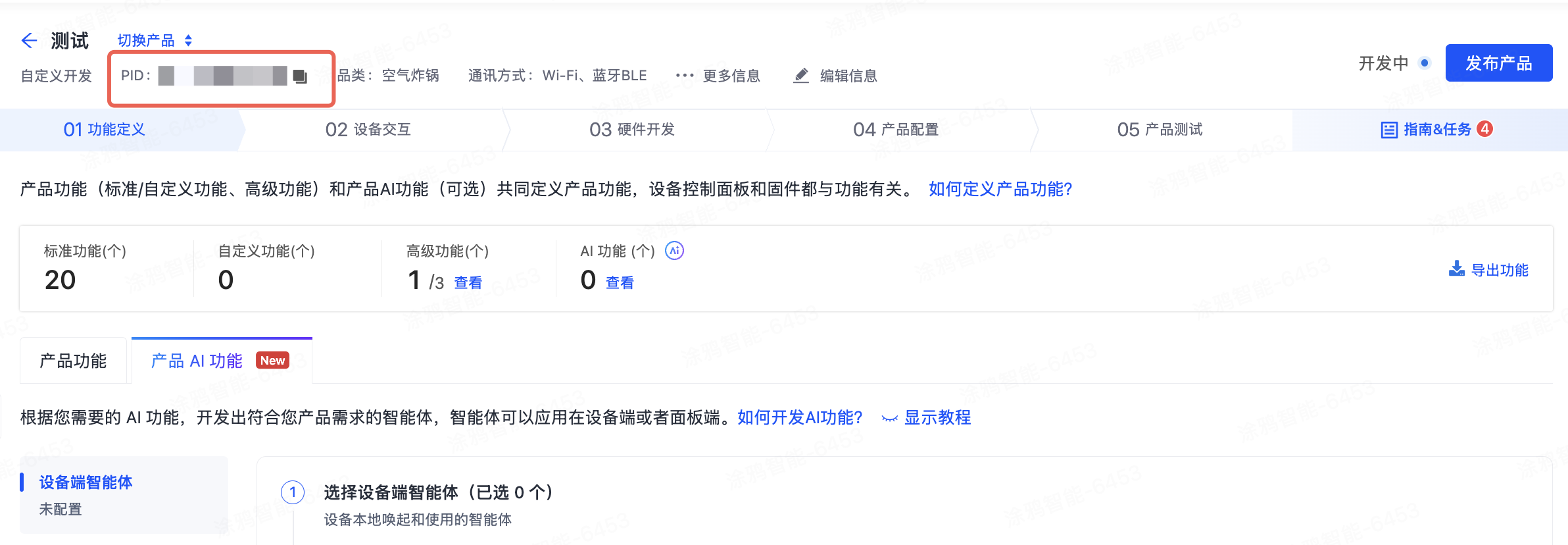
示例如下:
#ifndef TUYA_PRODUCT_ID
#define TUYA_PRODUCT_ID "p320pepzvmm1ghse"//PID
#endif
#define TUYA_OPENSDK_UUID "uuidxxxxxxxxxxxxxxxx" // Please change to the correct UUID.
#define TUYA_OPENSDK_AUTHKEY "keyxxxxxxxxxxxxxxxxxxxxxxxxxxxxx" // Please change to the correct authkey.
方式二:工具授权
在 Tuya Uart Tool 中,选择烧录串口和 BaudRate(波特率),单击 Start 打开串口,然后单击 Authorize 进行授权。
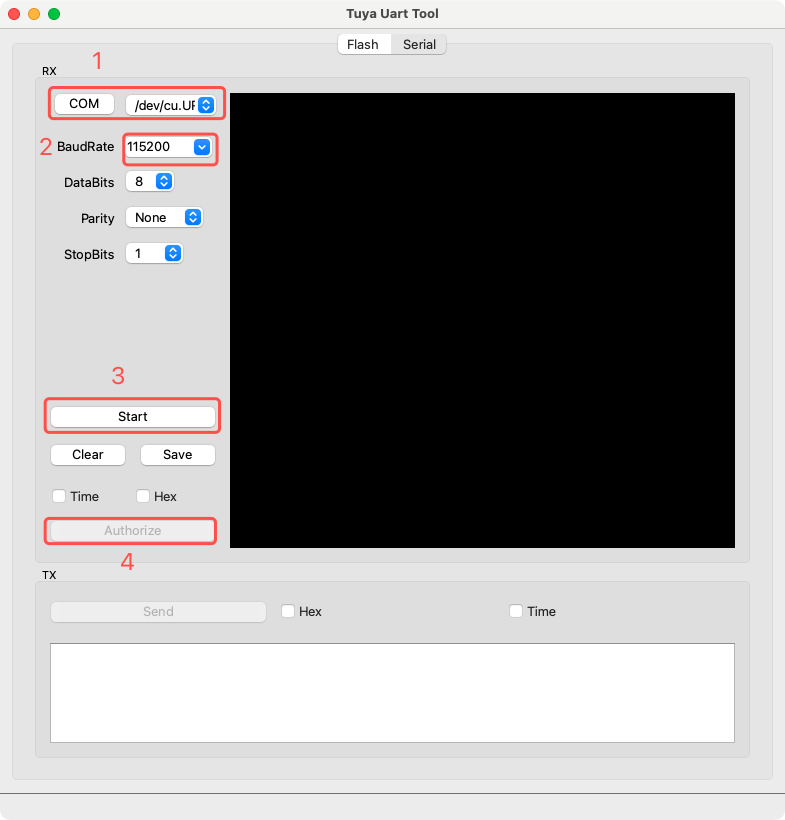
编译和烧录
在终端输入以下:
tos.py build && tos.py flash
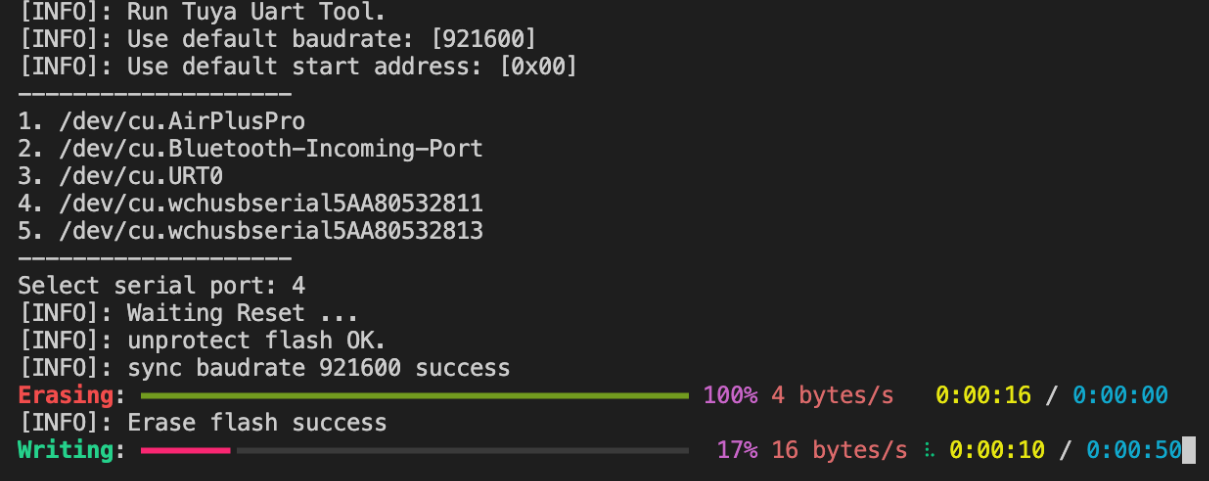
如果使用 T5AI-Board 开发板,板本身配置有两路串口,一路用于烧录,另一路用于日志输出。如果烧录失败,可以切换端口号并重试。
常见问题
烧录总是在 Write 时失败,如何解决?
请参考 安装对应驱动 尝试解决。
该内容对您有帮助吗?
是意见反馈该内容对您有帮助吗?
是意见反馈






